Det er ingenting verre enn å miste telefonen eller få den stjålet. I denne artikkelen vil vi dekke elementene du må aktivere for å finne en mistet mobiltelefon som er slått av. I tillegg kan telefonen trenge strøm og internettforbindelse.
For alle disse metodene må du aktivere gjenopprettingsfunksjonene før du mister telefonen. Hvis den allerede er tapt, kan det hende du fortsatt kan spore den opp. Angi et vanskelig passord for låseskjermen slik at en tyv vil finne det vanskeligere å tilbakestille telefonen eller logge deg av viktige kontoer.
Innholdsfortegnelse

Hvis noen imidlertid tilbakestiller telefonen din til fabrikkstandard, er det usannsynlig at du vil noen gang hente den.
Google Finn min enhet
Du kan bruke Googles Finn min enhet for å finne hvilken som helst Android-telefon forutsatt at den har en internettforbindelse, og telefonen er logget på Google-kontoen din. Når telefonen er tapt, kan den lokaliseres via Google Finn min enhet-appen som er tilgjengelig i Play-butikken gratis eller via nettet.
Aktiver Finn min enhet:
- Åpne Innstillinger.
- Rull ned og velg Google.
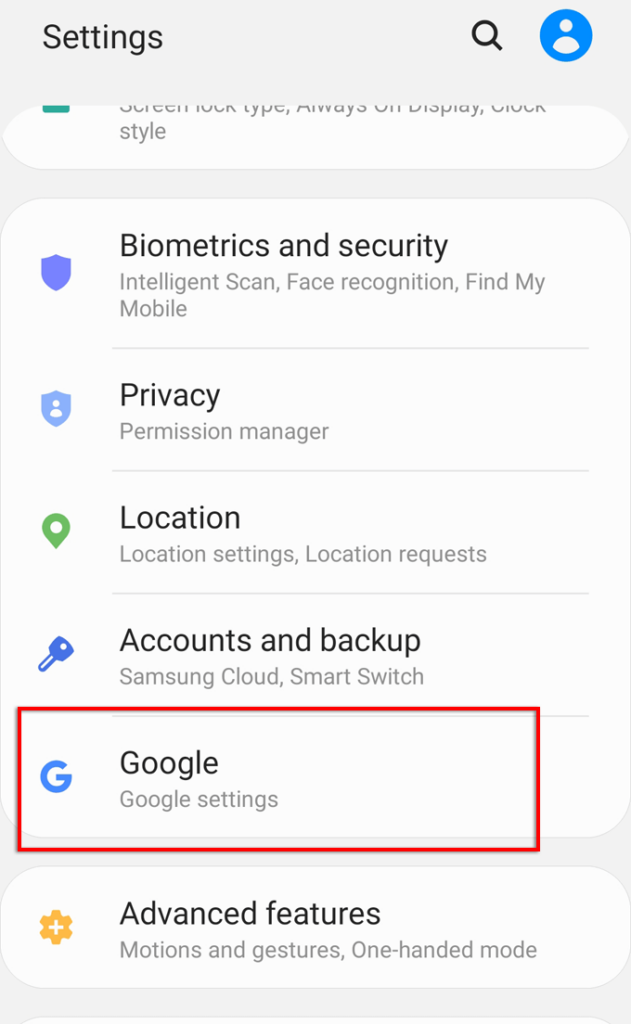
- Velg Finn enheten min. Hvis den er slått av, slå den på.
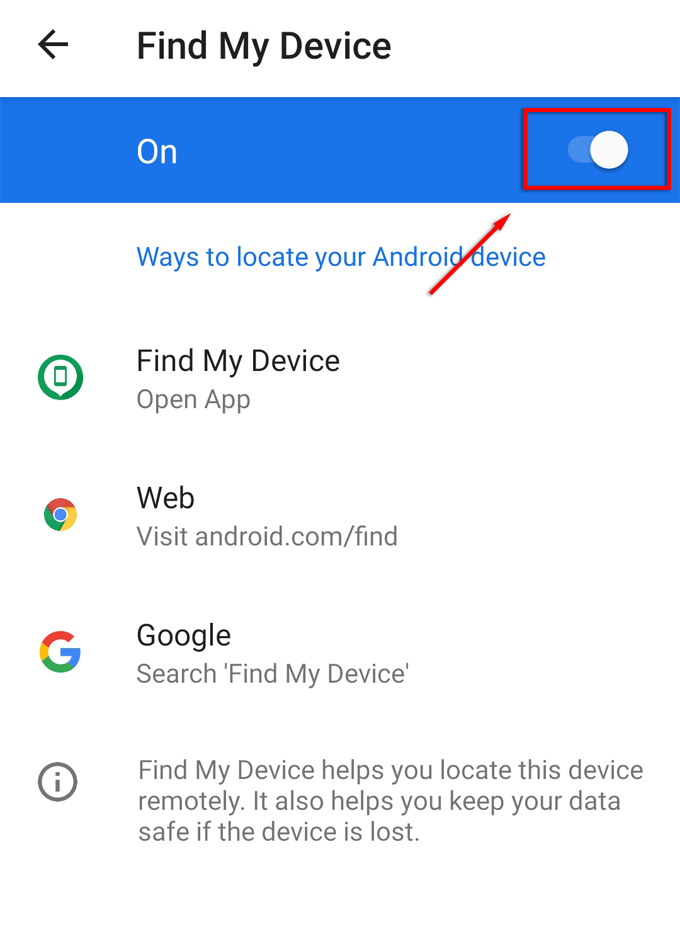
- Sørg for at du gir den tilgang til posisjonen din.
For å finne telefonen din ved å bruke Google Finn min enhet på en annen enhet (telefon eller datamaskin):
- Åpne Play-butikken, søk Finn min enhet, og installer appen.
- Åpne Google Finn min enhet.
- Logg på Google-kontoen din.
- Hvis den tapte enheten er logget på Google-kontoen din, vil appen vil vise plasseringen.
- Velg Sikker enhet og oppgi en låseskjermmelding og telefonnummer slik at alle som har telefonen din kan kontakte deg.
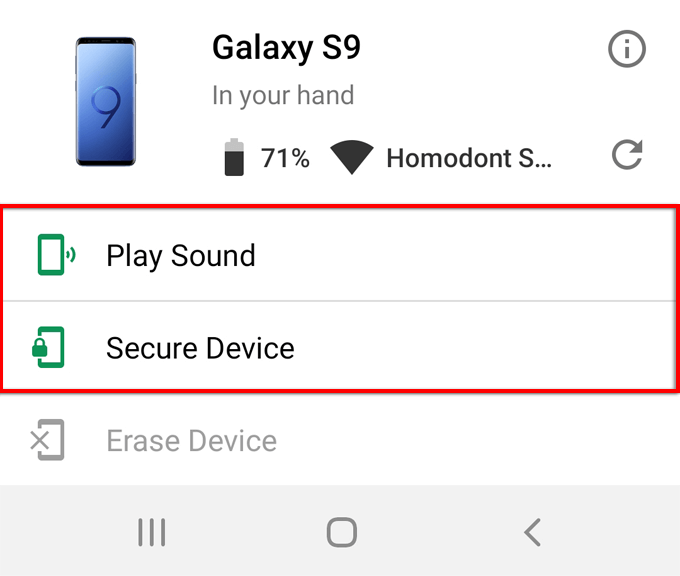
Tips: Du kan også bruke Finn min enhet til å fjernslette data fra den tapte telefonen din.
Google Timeline
Hvis enheten din har gått tom for strøm, kan du fortsatt være i stand til å finne din tapte mobiltelefon som er slått av via Google Timeline. For at dette skal fungere, sørg for at følgende er aktivert før enheten går tapt:
- Logg på Google-kontoen din.
- Internett-tilgang bør forbli aktivert.
- Posisjonsrapportering og Posisjonsloggen er på.
Slik slår du på posisjonsrapportering:
- Åpne Innstillinger > ; Apper.
- Finn og velg Kart.
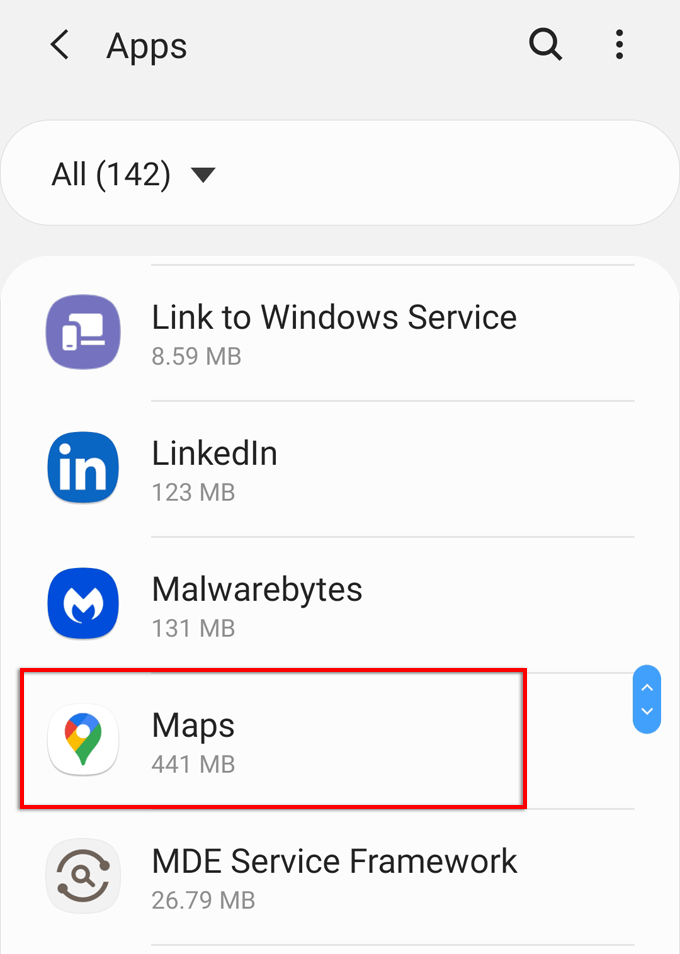
- Velg Tillatelser og sørg for at plassering er aktivert.
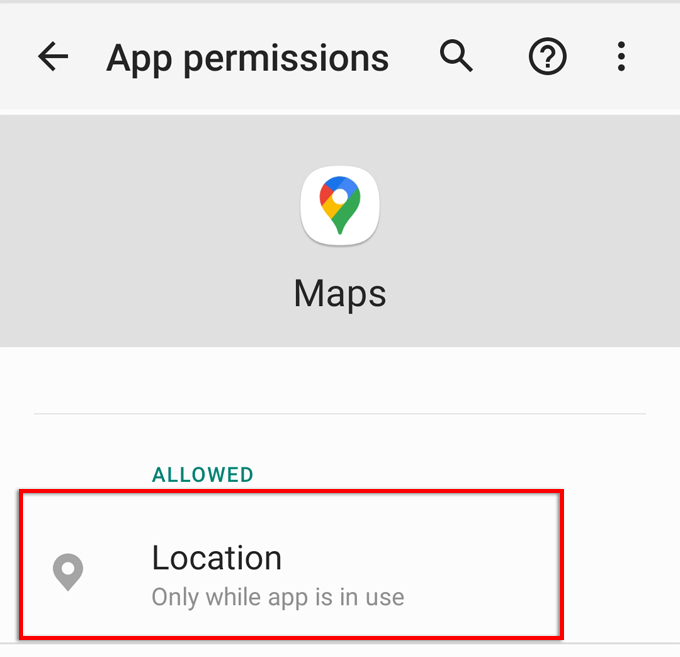
Slik slår du på posisjonslogg:
- Åpne Kart.
- Velg brukerikonet øverst til høyre i vinduet.
- Velg Innstillinger.
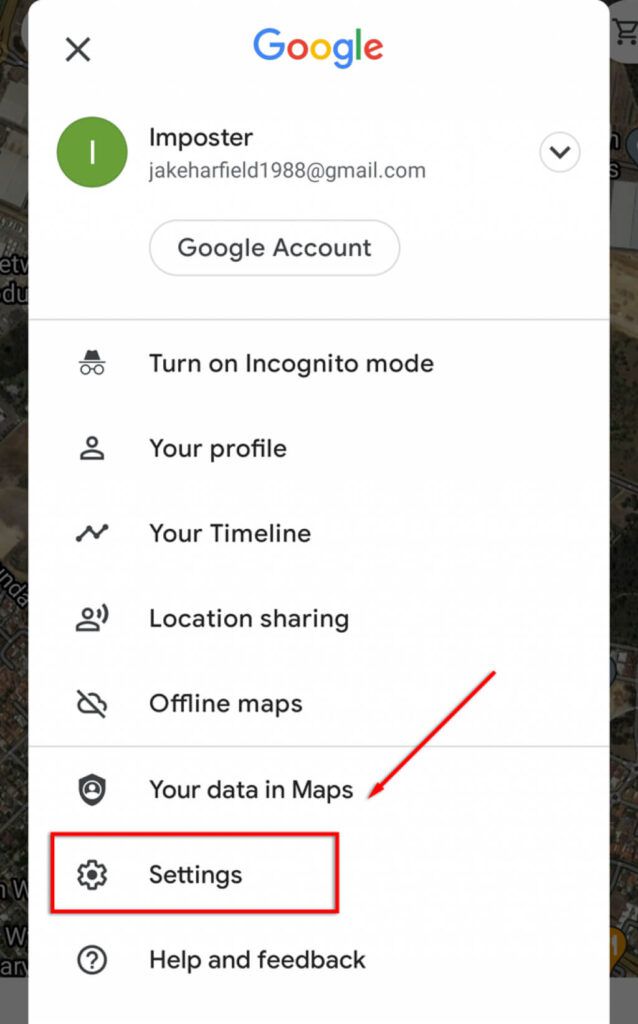
- Velg Googles posisjonsinnstillinger.
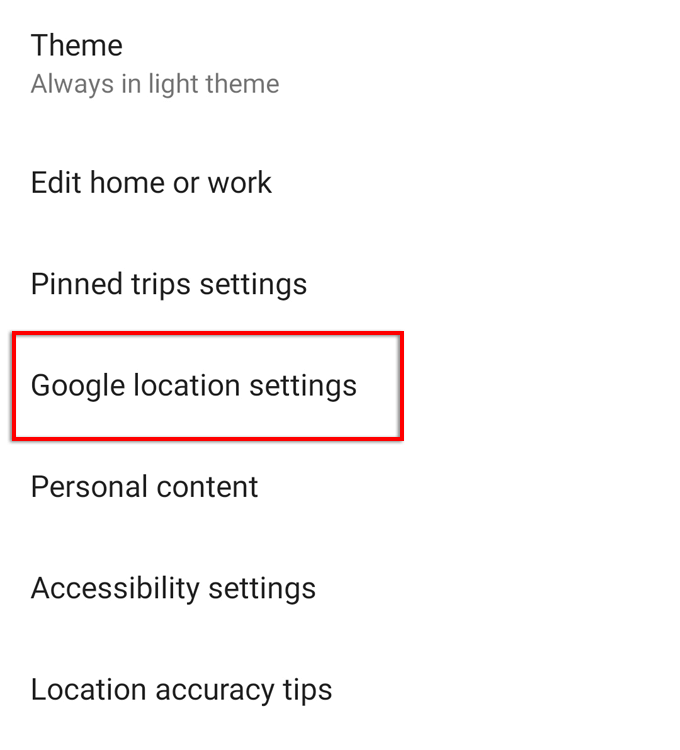
- Rull ned og sjekk Google Posisjonslogg. Hvis den ikke er slått på, velg den og velg Google-kontoen din.
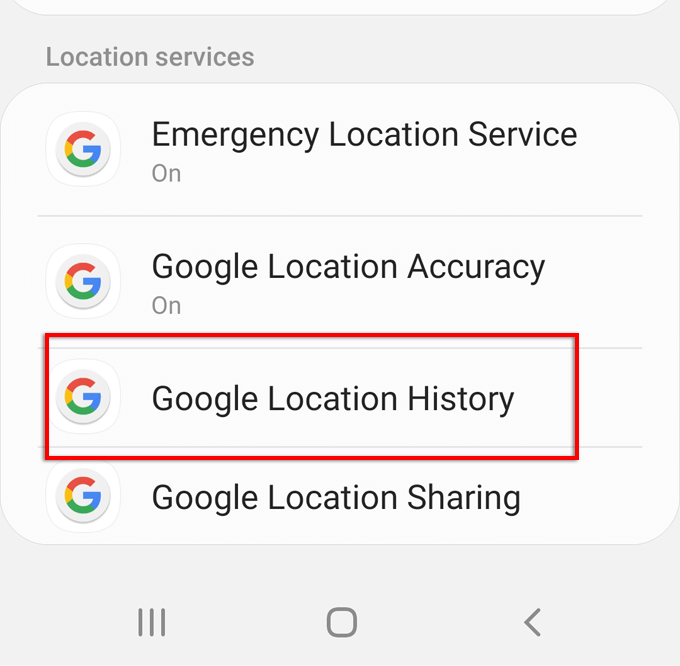
- Rull ned og merk av for Posisjonsloggfor å slå den på.
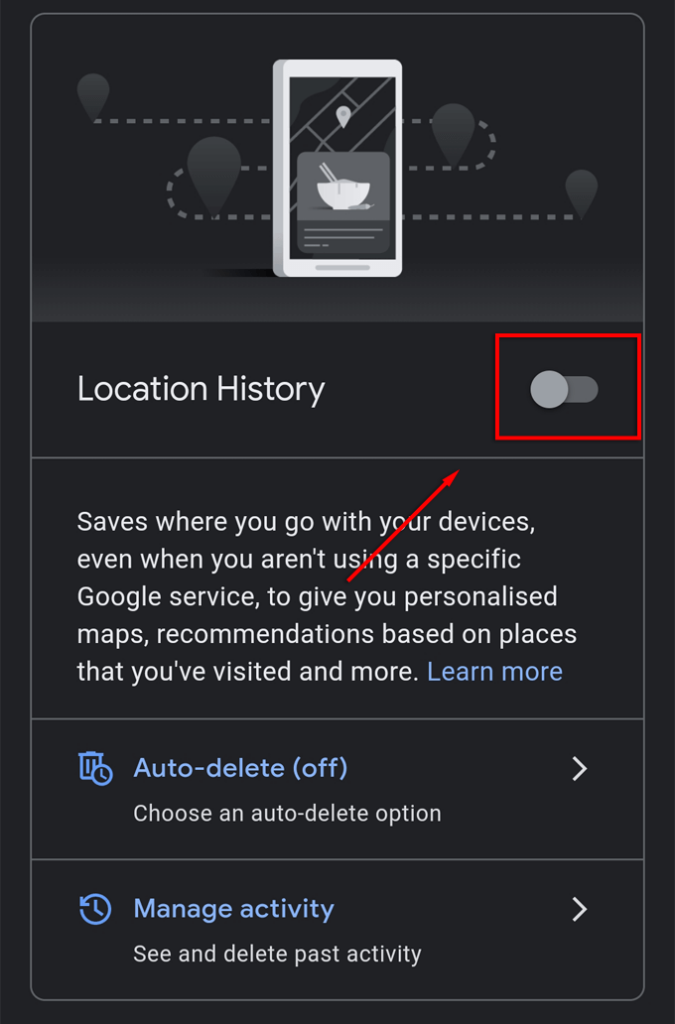
Hvis du mister telefonen, vil du nå kunne se den sist kjente plasseringen. Bare logg på Google-kontoen din på en annen enhet, åpne Maps og velg Din tidslinje.
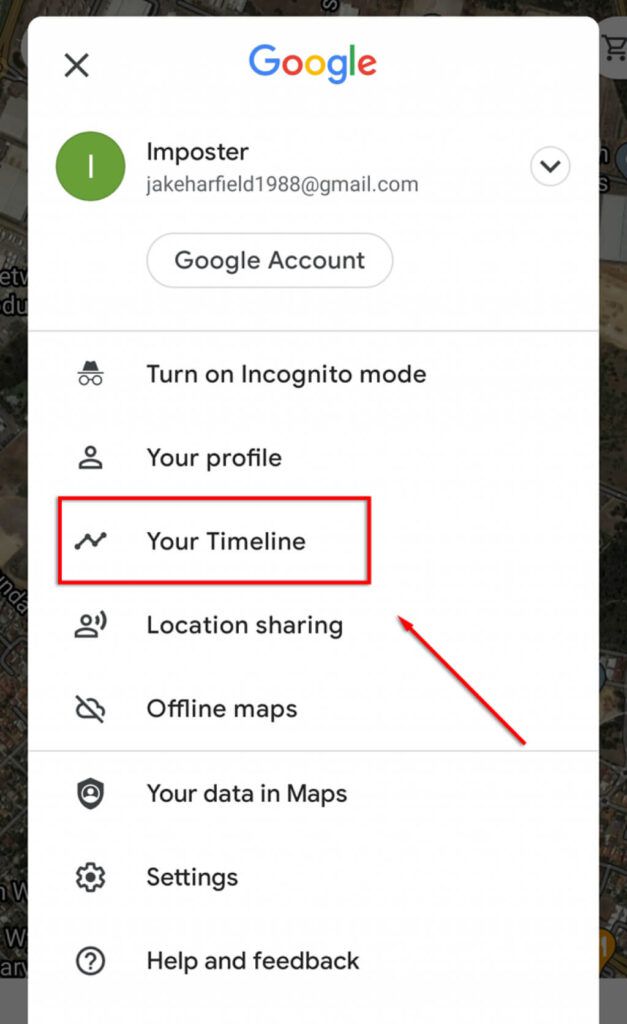
Hvis telefonen fortsatt er på, vil du kunne se den nåværende plasseringen. Ellers vil du se plasseringen før du mister strømmen eller blir logget av Google-kontoen din.
Samsung Finn min mobil
Samsung har sin egen Finn min mobil-tjeneste, som du må aktivere før enheten går tapt. Slik aktiverer du dette:
- Åpne Innstillinger > Biometri & Sikkerhet.
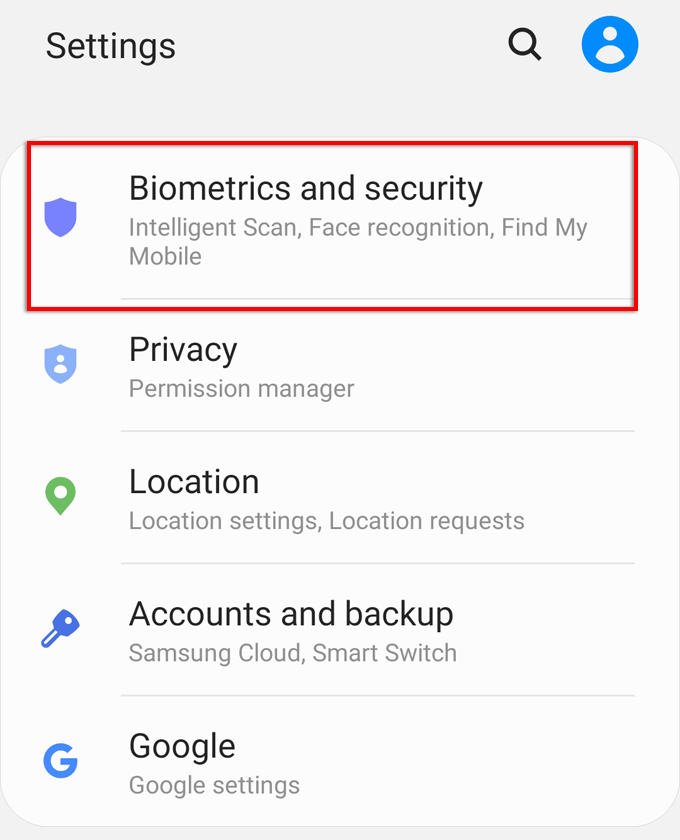
- Rull ned og velg Finn mobilen min.
- Slå denne På hvis den er av, og kontroller at Samsung-kontoen er riktig. Logg om nødvendig på Samsung-kontoen din.
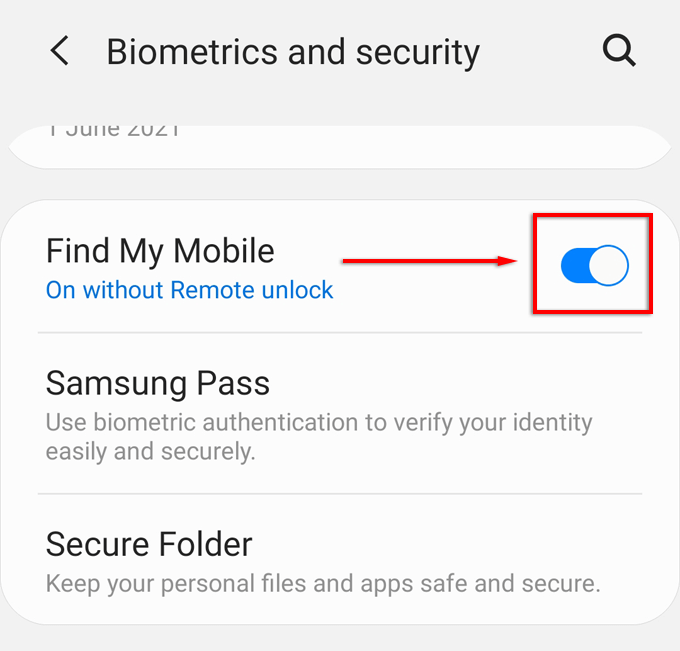
- Slå på Send siste plassering og Finning uten nett.
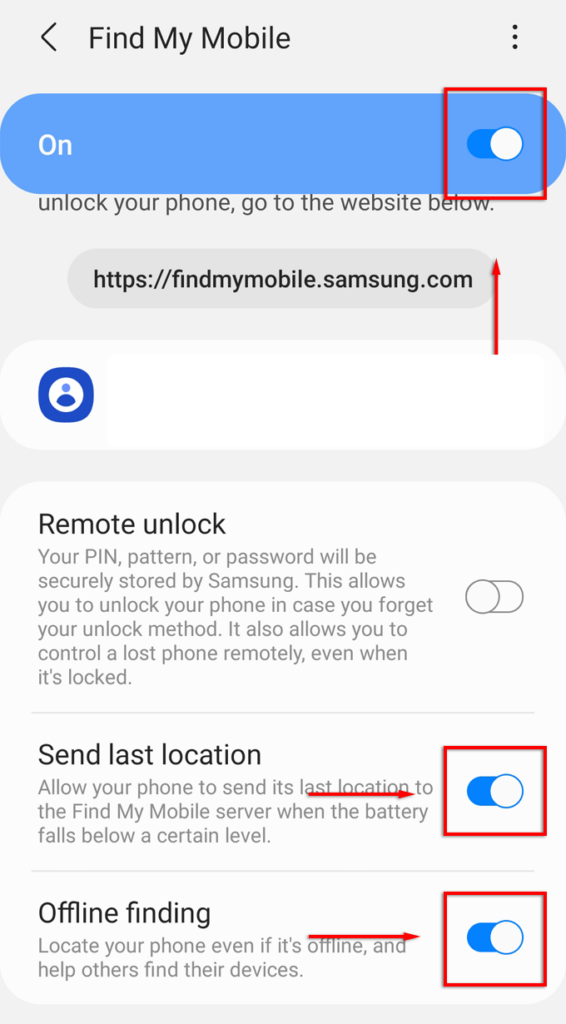
Merk: Send siste plassering laster opp telefonens siste plassering før den går tom for batteri. Hvis telefonen har strøm, lar Finn uten nett andre Samsung-enheter i nærheten oppdage telefonen din selv om den ikke er koblet til internett. Du kan også aktivere Krypter frakoblet posisjonfor å beskytte posisjonsdataene dine.
For å finne telefonen din, gå til Samsung Finn mobilnettstedet mitt. Logg på Samsung-kontoen din og velg Finn enheten min i sidefeltet. Hvis enheten er slått på og koblet til internett, vil du se plasseringen. Du vil også kunne låse enheten eller slette dataene fra denne nettsiden.
Finn min iPhone
En iPhone vil vise gjeldende plassering eller sist kjente plassering før du slo den av. Deretter, ved å bruke en annen enhet, som en iPad eller iPhone, kan du se den siste plasseringen før du mistet den.
Slik slår du på Finn min iPhone:
- Åpne Innstillinger.
- Trykk på navnet ditt.
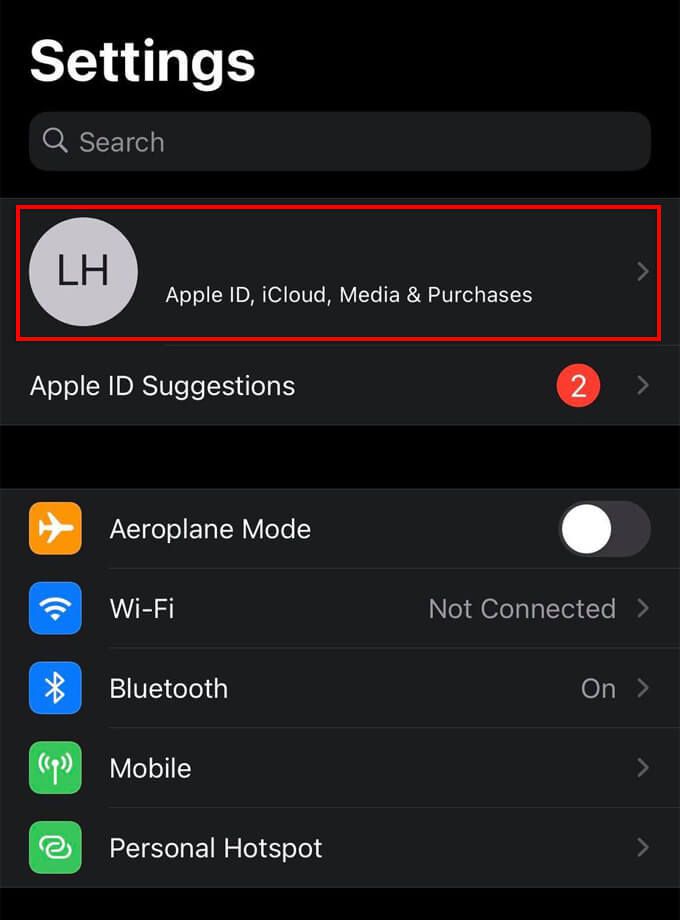
- Velg Finn min > Finn min iPhone og slå på Finn min iPhone, Finn mitt nettverk og Send siste plassering.
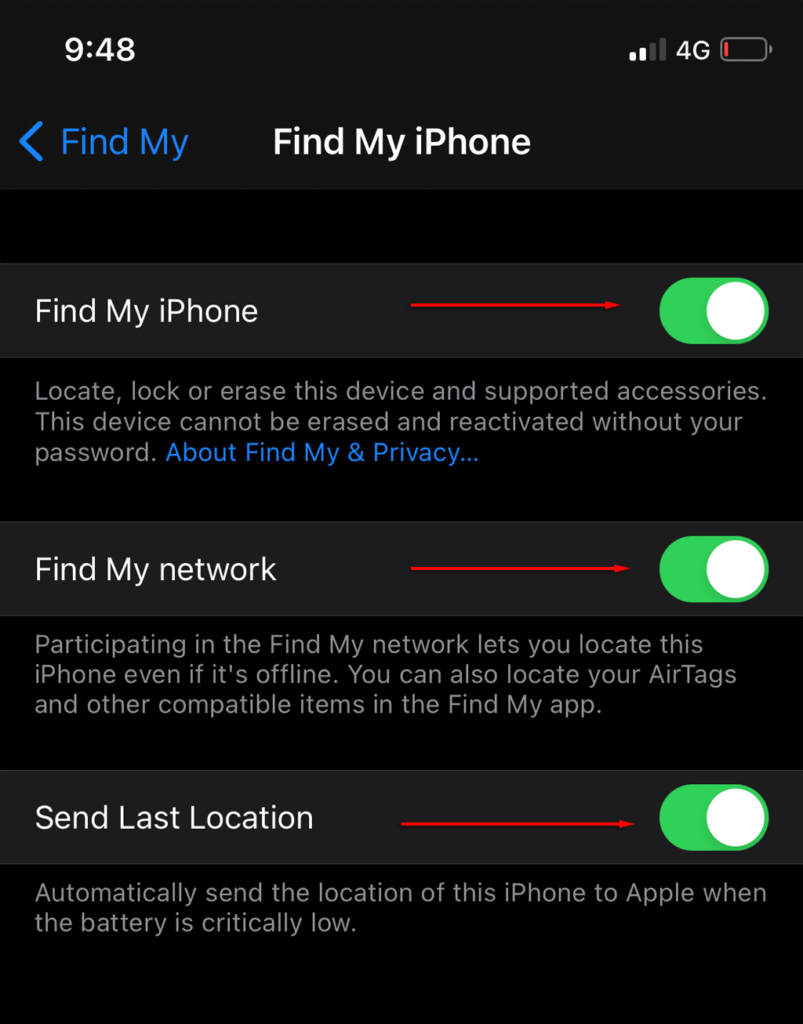
Merk: Send siste plassering vil lagre den siste plasseringen til iPhone-en din før den mister strømmen . Finn mitt nettverk vil tillate andre iOS-brukere i nærheten å finne din iPhone selv om den er slått av.
For å finne din iPhone, bare gå til Finn minapp fra en annen iOS-enhet eller logg på iCloud.com/Find. Logg på appen/nettstedet, velg Enheter, og velg deretter iPhone fra listen.
Du kan slå på Varsle når det blir funnet for å sende deg et varsel neste gang den slås på. Du kan også aktivere Lost Mode, som låser iPhone-en din og lar deg vise en tilpasset melding og kontaktnummer til den som finner telefonen din.
Sporing av telefonen din via IMEI-nummer
IMEI står for International Mobile Equipment Identity og er et 15-sifret nummer unikt for hver iPhone. IMEI-nummeret fungerer uavhengig av SIM-kortet selv om tyven installerer et nytt SIM-kort eller tilbakestiller telefonen til fabrikkstandard. Finn IMEI-nummeret over strekkoden på telefonens pakkeboks eller i Innstillinger > Generelt > Om.
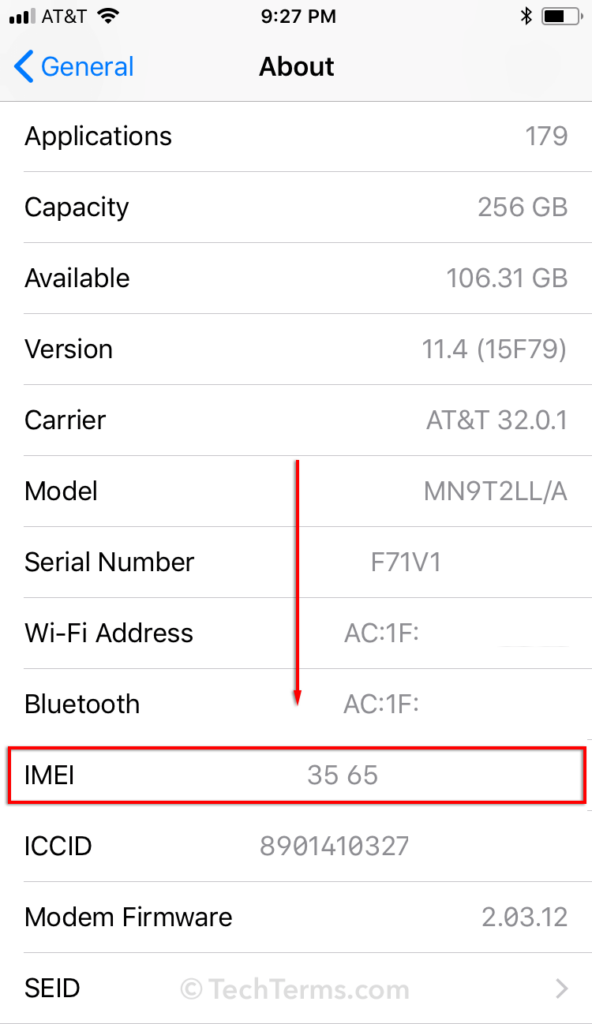
Du eller politiet kan spore eller blokkere den tapte telefonen med IMEI-nummeret. Du bør anskaffe en politirapport for den stjålne telefonen din for å blokkere din iPhone gjennom nettverksleverandøren. Reglene kan variere fra leverandør og land.
Men avanserte kriminelle har tilgang til noen enheter som kan endre eller blokkere IMEI-nummeret.
Myndigheter kan spore en telefon via IMEI i koordinering med nettverksleverandøren. Men igjen, det krever at telefonen er koblet til et nettverk. Det er mange IMEI-sporingssvindel på nettet som krever betaling, så hold deg unna dem.
Tredjepartssporingsapper
Noen pålitelige og trygge apper er utviklet for å øke enheten din sikkerhet og finn den hvis den blir borte.
Avast Antivirus
Avast Antivirus er et av de største navnene innen antivirusprogramvare, og nå støtter det også gjenoppretting av tapte enheter. Slik aktiverer du denne funksjonen:
- Åpne Google Play Butikk eller Apple Store og søk Avast Antivirus.
- Velg det fra listen, velg Installer.
- Gå gjennom oppsettprosessen, la den oppdatere, gi tillatelser, og opprett deretter en konto.
- Velg Bruk grunnleggende sikkerhet med mindre du vil ha den betalte versjonen.
- Velg Fortsett som gratis.
- Velg < sterk>tre horisontale linjer øverst til venstre på skjermen.
< li>Når installasjonen er fullført, velg Åpne.
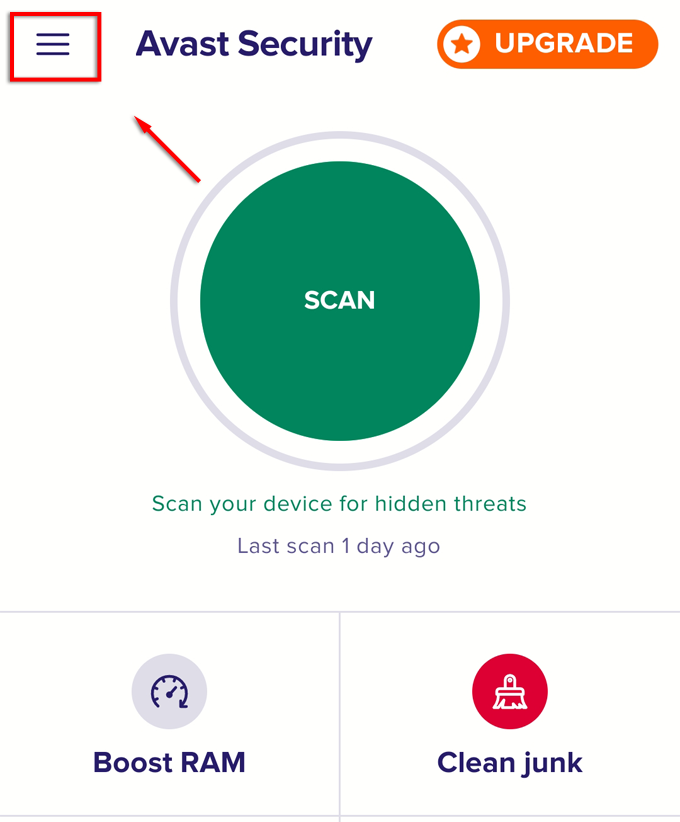
- Velg Anti-Theft.
- Velg Konfigurer nå.
- Følg instruksjonene for å sette opp Anti-Theft-kontoen din. Du må sette opp en pinkode, gi flere tillatelser og koble enheten til Avast-kontoen din.
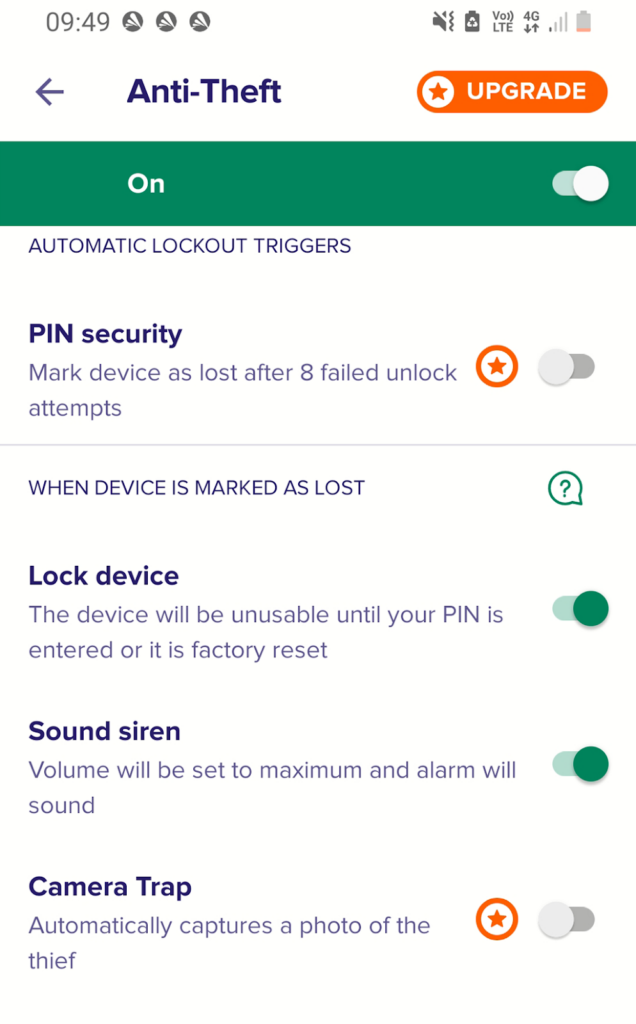
- Til slutt logger du på Avast-kontoen din når du blir bedt om det.
Gratisversjonen av denne appen lar deg låse enheten din og avgi en sirene eksternt. Med den betalte versjonen kan du også bruke en kamerafelle til å ta et bilde fra telefonens selfie-kamera. Den betalte versjonen aktiverer også din sist kjente plassering. Hovedfordelen med Avast Antivirus er at du har flere sikkerhetstiltak på ett sted.
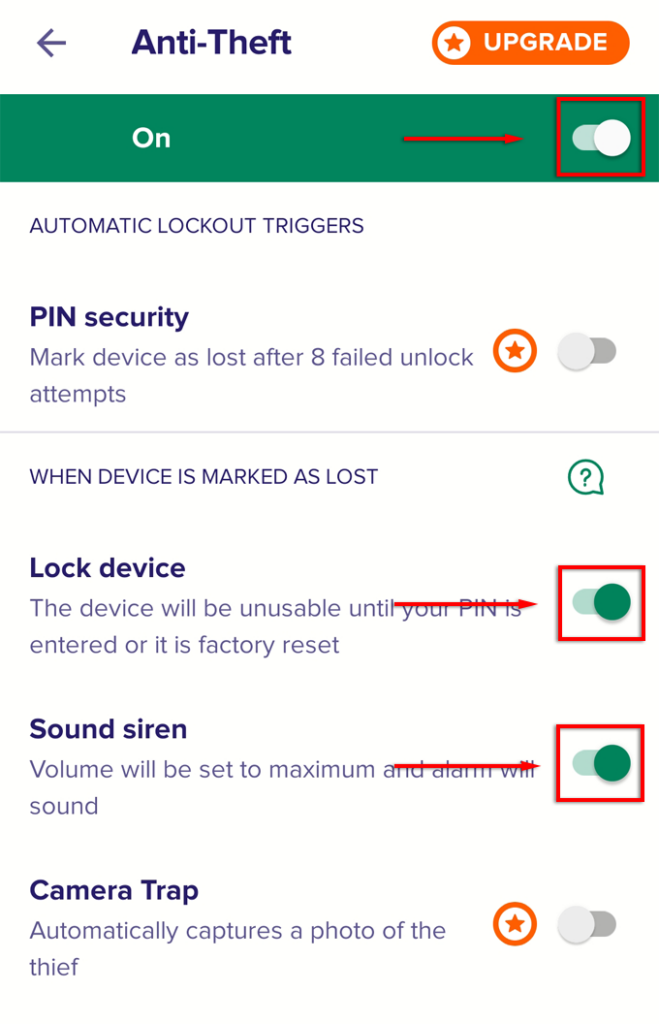
For å finne en tapt telefon og legge inn fjernkommandoer, gå til Avast-kontoen din.
Hvis du har andre metoder for å finne en mistet mobiltelefon som er slått av, gi oss beskjed i kommentarfeltet nedenfor!